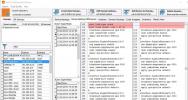استخدام Nmap لمسح المنفذ + أدوات أخرى للاستخدام
Nmap هي أداة مساعدة معروفة ومجمعة مع العديد من توزيعات Linux ومتوفرة أيضًا لنظام التشغيل Windows والعديد من الأنظمة الأساسية الأخرى. بشكل أساسي أداة مسح ورسم خرائط ، هناك الكثير الذي يمكن لـ Nmap القيام به من أجلك.
اليوم ، سنلقي نظرة على استخدام Nmap لفحص المنافذ وهو ، بالمناسبة ، الاستخدام الأساسي للأداة. يعد مسح المنفذ مهمة أساسية لإدارة الشبكة لأنه يضمن عدم ترك أي أبواب خلفية دون معالجة. وهي من أبسط أشكال تأمين الشبكة.
قبل أن نبدأ في جزء كيفية المشاركة في هذا المنشور ، سنفصل قليلاً ونقدم أولاً Nmap وابن عمه واجهة المستخدم الرسومية Zenmap. سنشرح بعد ذلك ما هي المنافذ وكيف يجب أن تكون حذرًا حتى لا تترك المنافذ غير المستخدمة مفتوحة على أجهزتك. بعد ذلك ، سنصل إلى جوهر هذه المشاركة ونوضح لك كيفية استخدام Nmap لمسح المنفذ. وبما أن هناك عددًا قليلًا من الأدوات الأخرى التي يمكن أن تكون بدائل قابلة للتطبيق لـ Nmap لمسح المنافذ - بعضها أدوات أفضل أو أسهل في الاستخدام - سنراجع أخيرًا بعض أفضل بدائل Nmap للمنفذ يتم المسح.
حول Nmap
يشير Nmap إلى مخطط الشبكة. إنها أداة مسح يمكن استخدامها لاكتشاف المضيفين والخدمات ، وبالتالي بناء "خريطة" للشبكة ، ومن هنا جاء الاسم. تعمل الأداة عن طريق إرسال حزم مصممة خصيصًا للمضيفين المستهدفين - تشبه إلى حد ما الأمر ping ولكن ليس بالضرورة استخدام ICMP - وعن طريق تحليل الردود التي تحصل عليها.
الاستخدام الأساسي لـ Nmap هو تحليل الخدمات المتوفرة على جهاز الكمبيوتر. يمكن استخدامه أيضًا كمسح ضوئي لعنوان IP. يمكن لهذه الأداة اكتشاف المضيفين وخدماتهم ويمكنها أيضًا اكتشاف نظام التشغيل الخاص بهم والمزيد. باستخدام البرمجة النصية ، يمكن استخدام الأداة حتى للكشف المتقدم عن الخدمة واكتشاف الثغرات الأمنية والمزيد. بشكل عام ، هذه أداة متعددة الاستخدامات يمكن استخدامها بشكل جيد في العديد من المواقف.
بدأت Nmap ، وهي أداة سطر أوامر مجانية ومفتوحة المصدر ، كأداة مساعدة Linux فقط ولكن تم نقلها منذ ذلك الحين إلى العديد من أنظمة التشغيل الأخرى بما في ذلك Windows و Solaris و HP-UX ومعظم متغيرات BSD بما في ذلك OS X و AmigaOS و IRIX.
ابن عم Nmap الجميل: Zenmap
إذا كنت تفضل العمل مع واجهات المستخدم الرسومية ، فإن Zenmap هي واجهة أمامية مفتوحة المصدر لواجهة Nmap. قد لا تكون واجهة المستخدم الخاصة به هي الأكثر تعقيدًا ولكنها تؤدي وظيفتها بشكل جيد. الأداة من نفس المطورين مثل Nmap لذلك يمكنك توقع أن يكون التكامل جيدًا. يمكنك استخدامه لفحص جميع المنافذ الموجودة على جميع أجهزة الكمبيوتر المتصلة بشبكتك. ستقوم بعد ذلك بإجراء اختبارات متابعة على المنافذ المفتوحة التي اكتشفتها. يمكنك أيضًا إجراء مسح كامل أو مسح جميع منافذ TCP أو مسح جميع منافذ UDP. هناك أيضًا فحص مكثف يستخدم منهجية خفية حيث لن يتم تسجيل الاختبارات بواسطة الأجهزة المختبرة كوصلة. ومع ذلك ، قد يستغرق ذلك وقتًا طويلاً. توقع أن يستغرق الأمر أكثر من 90 دقيقة لجهاز واحد.
ما هو المنفذ على أي حال؟
في جملة واحدة ، تعتبر الموانئ بوابات الشبكة إلى المعدات. دعنا نشرح. يمكن لأجهزة الكمبيوتر القيام بأشياء مختلفة في وقت واحد. وقد تتطلب العديد من هذه الأشياء الوصول إلى الشبكة. ولكن عادةً ما تحتوي أجهزة الكمبيوتر على واجهة شبكة فعلية واحدة فقط. تم اختراع المنافذ للسماح لعمليات مختلفة بمشاركة واجهة شبكة مشتركة.
على سبيل المثال ، يفكر في خادم يقوم بتشغيل كل من خادم الويب وخادم FTP ، وهو مزيج شائع جدًا. عندما يأتي الطلب ، كيف يعرف نظام التشغيل ما إذا كان يجب إرساله إلى الويب أو خوادم FTP؟ باستخدام الموانئ. سيستخدم طلب خادم الويب المنفذ 80 بينما سيستخدم طلب خادم FTP المنفذ 22.
الموانئ ليست شيئًا ماديًا ، فهي مجرد أرقام من 0 إلى 65535 تُضاف إلى رأس حزم البيانات المرسلة على شبكة. وهي ليست عشوائية أيضًا. حسنا ، في الواقع هم في بعض الأحيان. المزيد عن وقت لاحق.
الشيء المهم بالنسبة لكل هذا العمل هو أن يوافق الجميع على أي منفذ لاستخدامه. على سبيل المثال ، ذكر خادم الويب في وقت سابق أن الطلبات تتوقع استخدام المنفذ 80. يجب أن يستخدم متصفح الويب الخاص بك بعد ذلك المنفذ 80 لإرسال الطلب إلى خادم الويب.
الموانئ المعروفة
الحاجة إلى الاتفاق على أي منفذ تم حله مبكرًا من خلال توحيد المنافذ. إن هيئة أرقام الإنترنت المخصصة (IANA ، وهي نفس المنظمة التي تقوم أيضًا بتعيين عناوين IP) مسؤولة عن الحفاظ على التعيينات الرسمية لأرقام المنافذ لاستخدامات محددة.
تحت سيطرة IANA ، تم تخصيص أول 1024 منفذًا رسميًا لخدمات مختلفة. في الواقع ، هذا ليس صحيحا تماما. لا يتم اعتماد بعض تعيينات الموانئ رسميًا من قبل IANA. كانت متاحة وبدأت بعض المنظمات في استخدامها لأغراضهم - غالبًا قبل أن تبدأ IANA في التحكم في مهمتهم - ومن خلال الاستخدام ، توقف استخدامهم.
اليوم ، الكثير منا على دراية بالعديد من هذه الموانئ. هناك منفذ 80 للويب و 21 لبروتوكول نقل الملفات ، كما ذكرنا سابقًا. نحن أيضًا على دراية بالمنفذ 22 لـ SSH أو 53 لـ DNS. لم يتم تعيين جميع المنافذ 1024 الأولى ولا يزال بعضها متاحًا ولكن عددهم يتقلص.
موانئ أخرى
حسابات الموانئ المعروفة لأول 1024 ، فماذا عن 64512 أخرى؟ حسنًا ، المنافذ من 1024 إلى 49151 هي ما نسميه المنافذ المسجلة. يتم أيضًا التحكم بها وتعيينها بواسطة IANA. يمكن لأي منظمة طلبها لغرضها المحدد. هذه هي الطريقة ، على سبيل المثال ، أصبح المنفذ 1433 منفذًا لخادم Microsoft SQL أو أصبح المنفذ 47001 المنفذ لخدمة إدارة Windows عن بعد. لكن الإنترنت كما هو ، يتم استخدام العديد من المنافذ في هذا النطاق لأغراض محددة دون تسجيلها في IANA.
أما بالنسبة للمنافذ التي تتراوح بين 49152 إلى 65535 ، فيشار إليها بالموانئ المؤقتة. يتم استخدامها مؤقتًا بواسطة التطبيقات للتمييز بين التدفقات. فكر في خادم الويب. يمكن للعديد من العملاء الاتصال به في نفس الوقت. إذا استخدموا جميعًا المنفذ 80 ، فقد يكون من الصعب على الخادم التأكد من أنه يرسل ردودًا إلى الطالب المناسب. لذا ، يتم الاتصال الأولي على المنفذ 80 وبعد ذلك "يوافق" الخادم والعميل على رقم منفذ يومي سيتم استخدامه لبقية التبادل.
كلمة نصيحة: إبقاء الموانئ غير المستخدمة مغلقة
على جهاز الكمبيوتر ، يمكن أن تكون حالة المنافذ مفتوحة أو مغلقة أو متخفية. يعني المنفذ المفتوح أن الكمبيوتر "يستمع" بنشاط لطلبات الاتصال على ذلك المنفذ. إنه منفذ نشط. المنفذ المغلق ، كما يوحي اسمه ، لن يقبل الاتصالات الواردة. بدلاً من ذلك ، سيتم الرد على أي طلب إغلاق المنفذ. منافذ التسلل مختلفة إلى حد ما. جهاز يحاول الاتصال بهذه المنافذ لن يحصل حتى على استجابة.
أي منفذ مفتوح هو باب مفتوح للكمبيوتر. وسيحاول المستخدمون الخبيثون بالتأكيد استغلال هذه الأبواب المفتوحة للوصول إلى الكمبيوتر. على سبيل المثال ، لنفترض أن لديك منفذ FTP 21 مفتوحًا على الرغم من أنك لا تستخدم FTP حقًا. يمكن للمخترق بعد ذلك استخدام هذا المنفذ المفتوح لاستغلال ثغرة في برنامج FTP الذي يعمل على الكمبيوتر لإدخال برامج ضارة.
وإذا كنت لا تستخدم FTP حتى ، فمن المحتمل أنك لم تقم بتحديث خادم FTP ويمكن أن يحتوي على نقاط ضعف قابلة للاستغلال. هذا هو السبب في أنه من المهم للغاية التأكد من إغلاق المنافذ غير المستخدمة أو التسلل.
حماية الموانئ التي تستخدمها كذلك
أما بالنسبة للمنشور الذي تستخدمه فعليًا ، فلا تزال الأبواب مفتوحة ويمكن استخدامها في الأنشطة الضارة. هذا هو السبب في أنك بحاجة إلى حماية المنافذ المفتوحة. يمكن القيام بذلك بعدة طرق ، أبسطها الحفاظ على نظام التشغيل والبرامج الأخرى محدثة. يطلق معظم ناشري البرامج تصحيحات متكررة لمعالجة نقاط الضعف المكتشفة. هناك طريقة أخرى يمكنك من خلالها حماية نفسك باستخدام جدران الحماية وأنظمة كشف التسلل و / أو الوقاية.
استخدام Nmap لمسح المنفذ
يعد استخدام Nmap لمسح المنفذ أمرًا سهلاً للغاية. إذا كنت تتوقع برنامجًا تعليميًا تفصيليًا ، فأنت في مفاجأة سارة. هذا ليس ضروريًا. مسح المنفذ هو وظيفة Nmap الأساسية ، وببساطة ، فإن المسح بحثًا عن المنافذ هو مجرد مسألة كتابة الأمر متبوعًا بعنوان IP أو اسم المضيف للجهاز الذي تريد مسحه.
# nmap scanme.nmap.org بدء nmap ( http://nmap.org ) تقرير فحص nmap لـ scanme.nmap.org (64.13.134.52) غير معروض: 994 منفذ مفلتر. خدمة دولة الميناء. 22 / tcp open ssh. 25 / tcp smtp مغلق. 53 / tcp المجال المفتوح. 70 / tcp غوفر مغلق. 80 / TCP مفتوحة http. تم تنفيذ 113 / tcp auth nmap: تم فحص عنوان IP واحد (مضيف واحد) في 4.99 ثانية
بسيطة بما يكفي ، أليس كذلك؟ ربما تحتاج إلى شيء أكثر تفصيلاً ، مع ذلك. لنقم بتشغيل الأمر مرة أخرى ، ولكن هذه المرة ، سنضيف بعض الخيارات. -p0- يحدد مسح كل منفذ TCP ممكن ، -v يحدد أن يكون مطولًا حوله ، -A يمكّن الاختبارات العدوانية مثل نظام التشغيل عن بُعد الكشف ، الكشف عن الخدمة / الإصدار ، Nmap Scripting Engine (NSE) ، و-T4 يمكّن سياسة توقيت أكثر عدوانية لتسريع الفحص. ها هي النتيجة.
# nmap -p0- -v -A -T4 scanme.nmap.org بدء nmap ( http://nmap.org ) اكتمل فحص Ping في 00:03 ، انقضى 0.01s (إجمالي المضيفين 1) Scanning scanme.nmap.org (64.13.134.52) [65536 منافذ] اكتشف المنفذ المفتوح 22 / TCP على 64.13.134.52. اكتشف المنفذ المفتوح 53 / TCP على 64.13.134.52. اكتشف المنفذ المفتوح 80 / TCP على 64.13.134.52. توقيت SYN Stealth Scan: تم إنجاز حوالي 6.20٪ ؛ ETC: 00:11 (متبقي 0:07:33) اكتمل SYN Stealth Scan في 00:10 ، وانقضى 463.55 ثانية (65536 إجمالي المنافذ) اكتمل فحص الخدمة في 00:10 ، وانقضى 6.03 ث (3 خدمات على مضيف واحد) بدء اكتشاف نظام التشغيل (جرب # 1) ضد scanme.nmap.org (64.13.134.52) بدء Traceroute في الساعة 00:10. 64.13.134.52: مسافة التخمين عند 9. اكتمل محرك SCRIPT في الساعة 00:10 ، وانقضى 4.04 ث. يبدو أن المضيف scanme.nmap.org (64.13.134.52) جاهز... حسن. تقرير مسح Nmap لـ scanme.nmap.org (64.13.134.52) غير معروض: 65530 منفذ مفلتر. إصدار خدمة دولة الميناء. 22 / tcp open ssh OpenSSH 4.3 (بروتوكول 2.0) 25 / tcp smtp مغلق. 53 / tcp المجال المفتوح ISC BIND 9.3.4. 70 / tcp غوفر مغلق. 80 / tcp open http Apache httpd 2.2.2 ((Fedora)) | _HTML عنوان: المضي قدما و ScanMe! 113 / tcp المصادقة المغلقة. نوع الجهاز: غرض عام. الجري: Linux 2.6.X. تفاصيل نظام التشغيل: Linux 2.6.20-1 (Fedora Core 5) تخمين وقت التشغيل: 2.457 يومًا (منذ الخميس 18 سبتمبر 13:13:24 2008) توقع تسلسل TCP: الصعوبة = 204 (حظ سعيد!) إنشاء تسلسل معرف IP: كل الأصفار TRACEROUTE (باستخدام المنفذ 80 / tcp) عنوان HOP RTT. [قطع القفزات الثمانية الأولى للإيجاز] 9 10.36 metro0.sv.svcolo.com (208.185.168.173) 10 10.29 scanme.nmap.org (64.13.134.52) تم تنفيذ Nmap: تم فحص عنوان IP واحد (مضيف واحد) في 477.23 ثانية. الحزم الأولية المرسلة: 131432 (5.783 ميجا بايت) | Rcvd: 359 (14.964 كيلوبايت)
بعض بدائل نماب لمسح المنفذ
جيدة - وبسيطة - مثل Nmap كأدوات لمسح المنفذ. ربما ترغب في التفكير في خيارات أخرى. هناك الكثير من المنتجات التي يمكنها فحص المنافذ. دعنا نراجع بعضًا من أفضل الأدوات التي يمكن أن نجدها. الكثير منها مجاني أو يقدم نسخة تجريبية مجانية ، لذا لا تتردد في تجربة أي منها ومعرفة مدى ملاءمة احتياجاتك.
الرياح الشمسية هي واحدة من اللاعبين الرئيسيين في مجال أدوات الشبكات. كما أنه معروف أيضًا بنشر عدد قليل جدًا من الأدوات المجانية المفيدة جدًا. ال ماسحة SolarWinds الحرة الميناء هو واحد منهم. البرنامج متاح فقط لنظام التشغيل Windows وسيتم تشغيله من خلال واجهة المستخدم الرسومية أو كأداة سطر أوامر.

- تحميل مجاني: ماسحة SolarWinds الحرة الميناء
- رابط التنزيل الرسمي: https://www.solarwinds.com/free-tools/port-scanner/registration
بشكل افتراضي ، ماسحة SolarWinds الحرة الميناء سوف تفحص الشبكة الخاصة بك للكشف عن كل عنوان IP. ثم تختار المسح على جميع الأجهزة أو تغيير إعداد النطاق لمسح مجموعة فرعية من أجهزتك. يمكنك أيضًا تحديد المنافذ المراد اختبارها. بشكل افتراضي ، سيتم اختبار المنافذ المعروفة فقط ولكن يمكنك تجاوز هذا تحديد النطاق الخاص بك أو قائمة بأرقام المنافذ. تتيح لك الإعدادات الأكثر تقدمًا فحص منافذ TCP أو UDP فقط ، أو إجراء فحص ping ، أو تحليل DNS ، أو اختبار تحديد نظام التشغيل.
ونتيجة لذلك ، سيعيد البرنامج قائمة بحالة جميع الأجهزة التي تم اختبارها. يمكنك أن تتخيل أن هذه يمكن أن تكون قائمة طويلة. لحسن الحظ ، سيتيح لك النظام تطبيق الفلاتر ، وعلى سبيل المثال ، إدراج الأجهزة ذات المنافذ المفتوحة فقط. يؤدي النقر فوق أحد الأجهزة إلى الكشف عن لوحة تفاصيل المنفذ. مرة أخرى ، سوف يسرد جميع المنافذ في نطاق المسح ومرة أخرى ، يمكنك تطبيق عامل تصفية وإظهار المنافذ المفتوحة فقط.
2. PortChecker منفذ الماسح الضوئي
ال PortChecker منفذ الماسح الضوئي هو ماسح ضوئي على شبكة الإنترنت. إنها أداة رائعة على الرغم من عدم فحص جميع المنافذ. ستقوم الخدمة باختبار 36 من أهم المنافذ المعروفة والأكثر عرضة للمخاطر من أجل الوصول إليها من الإنترنت. كما سيختبر ما إذا كانت الخدمة تعمل على كل منفذ مفتوح. هناك أيضًا خيار لتشغيل فحص أقصر يختبر 13 منفذًا فقط.

تتضمن المنافذ التي تم اختبارها بيانات FTP والتحكم و TFTP و SFTP و SNMP و DHCP و DNS و HTTPS و HTTP و SMTP و POP3 و POP3 SSL و IMAP SSL و SSH و Telnet ، على سبيل المثال. يتم عرض نتائج المسح كجدول على صفحة الويب. إذا كنت بحاجة إلى اختبار سريع وقذر للمنافذ الأكثر شيوعًا ، فقد يكون PortChecker Port Scanner المجاني هو الأداة المناسبة لك.
3. WebToolHub افتح ماسح المنفذ
ال افتح Port Scanner من عند WebToolHub مدقق منفذ مجاني آخر على الإنترنت. يتطلب النظام إدخال عنوان IP وقائمة بالمنافذ للتحقق. يمكنك فقط إدخال 10 أرقام منافذ في المرة الواحدة ، لذا ستحتاج إلى تشغيلها عدة مرات لاختبار المزيد. ليس عليك إدخال أرقام المنافذ الفردية ، على الرغم من ذلك. سيدعم النظام نطاقًا - مثل 21-29 - طالما أنه لا يزيد عن 10. يبدو أنها أداة أفضل للتحقق السريع من منافذ معينة من أداة تقييم الضعف كاملة.

بمجرد اكتمال الفحص ، وهو سريع نوعًا ما ، يتم عرض النتائج بتنسيق جدول مع حالة كل منفذ بالإضافة إلى الخدمة المسجلة في ذلك المنفذ. يمكن تصدير جدول النتائج إلى ملف CSV. وأثناء وجودك على موقع WebToolHub ، قد ترغب في إلقاء نظرة على بعض الأدوات المجانية الأخرى مثل مدقق موقع IP ، ومدقق الروابط الخلفية ، ومرفق بحث WHOIS ، واختبار Ping.
4. مدقق منفذ شبكة بصمات IP
بصمات IP هو موقع ويب آخر حيث ستجد عددًا معينًا من الأدوات المجانية والمفيدة ، من بينها مدقق منفذ الشبكة. لاستخدامه ، ما عليك سوى إدخال عنوان IP ومجموعة من المنافذ للتحقق. على الرغم من أن عدد المنافذ الممسوحة ضوئيًا غير محدود ، يتم تحذيرك من أن عددًا من المنافذ التي تتجاوز 500 منفذًا قد يستغرق بعض الوقت في المسح وأن مجموعة كبيرة ستبدأ عملية مسح قد لا تنتهي أبدًا.

تدعي هذه الأداة أنها قادرة على العمل حول جدران الحماية. يتم ذلك باستخدام طلبات SYN. وبالتالي ، لا يتم فتح اتصال حقيقي مطلقًا وستسمح العديد من جدران الحماية بتطبيق SYN. لا يهم ما إذا كان يمر عبر جدار الحماية أم لا. لا يزال هذا اختبارًا جيدًا للغاية بغض النظر عن كونه طريقة شائعة يستخدمها المتسللون.
5. ماسح الميناء المجاني
ال ماسح الميناء المجاني هو برنامج مجاني ويندوز يمكن تنزيله من الميجور جيكس موقع الكتروني. يمكنك استخدام هذه الأداة لفحص نطاقات المنافذ. عدد المنافذ الممسوحة ضوئيًا ليس مقيدًا لذا يمكنك أن تقرر مسح جميع المنافذ إذا كان لديك وقت للقتل.

افتراضيًا ، سترغب الأداة في فحص عنوان IP الخاص بك بحثًا عن منافذ مفتوحة من قائمة المنافذ الافتراضية الخاصة بها. كما هو متوقع ، تتناسب مدة الفحص مع عدد المنافذ التي تم فحصها. وهو أبطأ عند اختبار المنافذ على جهاز مختلف. على سبيل المثال ، يمكن أن يستغرق اختبار جميع المنافذ على جهاز التوجيه الخاص بك طوال اليوم. يمكن أن تظهر النتائج المنافذ المفتوحة أو المغلقة أو كليهما. لا تحتوي الأداة على وثائق وليس من الواضح طريقة الاختبار المستخدمة. أيضا ، يبدو أنه يختبر فقط منافذ TCP ، وليس UDP.
6. مدقق المنفذ
مدقق المنفذ لا ينبغي الخلط بينه وبين PortChecker منفذ الماسح الضوئي استعرض أعلاه. إنها أداة Windows أفضل تنزيل من سوفتبيديا. البرنامج ليس لديه مثبت. ما عليك سوى تنزيل ملف zip واستخراج الملف القابل للتنفيذ وتشغيله. الملف القابل للتنفيذ صغير ولا يتطلب التثبيت يعني أنه يمكنك تشغيله من USB stick.

واجهة مستخدم الأداة بسيطة وسهلة الاستخدام. ما عليك سوى إدخال عنوان IP وتحديد رقم منفذ من القائمة المنسدلة. يتمثل القيدان الرئيسيان لهذه الأداة في أنه لا يمكنك مسح أي منفذ ، فقط تلك الموجودة في القائمة وأنه سيتم مسح منفذ واحد فقط لكل تشغيل. على الرغم من قيودها ، مدقق المنفذ أداة رائعة عندما تحتاج فقط إلى التحقق مما إذا كان منفذ معين مفتوحًا أم لا.
بحث
المشاركات الاخيرة
5 أفضل برامج وأدوات النسخ الاحتياطي للشبكة لعام 2020
يعلم الجميع مدى أهمية النسخ الاحتياطية. البيانات هي أحد الأصول الرئ...
أفضل أدوات مراقبة نظام Windows: أفضل 6 مراجعة في عام 2020
يمكن أن يمثل مراقبة النظام تحديًا لكثير من المسؤولين. ليس من غير ال...
7 أفضل أدوات خدمة Windows Server Update تم استعراضها في عام 2020
تعد خدمات Windows Server Update Services أو WSUS أحد مكونات أنظمة ت...